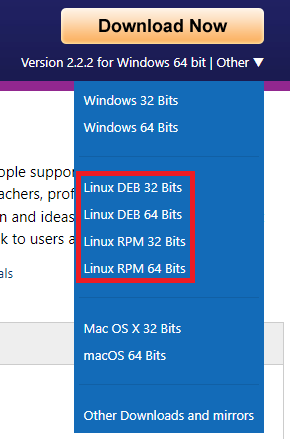Установка FastReport в Lazarus для Linux и Windows
Представляем вам долгожданный релиз Lazarus версии 2.2.0, в котором была реализована полноценная возможность работы пакетов без исходного кода. В связи с этим событием мы выпускаем 2 новые редакции FastReport для Lazarus, а именно Academic и Trial.
Содержание статьи:
1. сравнение редакций FastReport для Lazarus;
2. установка FastReport в Lazarus;
2.1 установка Lazarus для Windows;
2.2 установка Lazarus для Linux;
2.3 установка пакетов FastReport в Lazarus для Linux / Windows;
Trial нужна для тестирования компонентов перед покупкой (ранее мы могли выдавать лишь скомпилированные демонстрационные проекты).
Academic предназначается для учебных заведений. Её можно использовать как для обучения, так и для написания каких-либо проектов, в том числе дипломных.
Сравнение редакций FastReport для Lazarus
|
Лицензии |
Academic |
Trial |
Professional |
|
Дизайнер отчётов |
|||
|
Язык |
Английский, Русский |
Английский |
33 языка |
|
Печать и экспорт |
Водяной знак редакции |
Ограничение в 5 страниц с пометкой в углу о том, что редакция Trial |
Без ограничений |
|
Редактирование отчета после построения |
|
✓ |
✓ |
|
Объекты отчёта |
|||
|
32 линейных (1d) штрих-кодов |
✓ |
✓ |
✓ |
|
2d штрих-коды: PDF417, DataMatrix, QRCode, Aztec, MaxiCode, |
|
✓ |
✓ |
|
Rich View |
|
|
✓ |
|
Экспорты |
|||
|
BMP, PNG, GIF, JPEG, TIFF, EMF, SVG |
✓ |
✓ |
✓ |
|
TXT |
✓ |
✓ |
✓ |
|
PDF, RTF, XLS, XLSX, DOC, DOCX, PPT, PPTX, ODT, ODF, XML, HTML, CSV |
|
✓ |
✓ |
В Standart лицензию «FastReport для Lazarus» не входит.
В Enterprise и Ultimate лицензии также поставляются клиент-серверные компоненты.
Установка FastReport в Lazarus
Начнём с установки, собственно, Lazarus.
В самом начале нам нужно поставить ПО под свою операционную систему.
Установка Lazarus для Windows
Первым делом скачиваем установочный пакет Lazarus с официального сайта и выбираем разрядность своей системы.
Для Windows установщик Lazarus-а укладывается всего в один .exe файл и с ним не должно возникнуть проблем.
Далее мы скачиваем с официального сайта нужную версию архива.
Из скаченного архива копируем содержимое в C:\Windows\System32 и C:\Lazarus, после чего перезагружаем Windows. После запускаем Lazarus, он нам сразу предлагает настроить его. Просто нажимаем «ок», согласившись с настройками по умолчанию.
Установка Lazarus для Linux
Как и в Windows в первую очередь скачиваем установочный пакет Lazarus с официального сайта.
Каждый пункт в данном списке состоит из 4 файлов (3 пакета-установщика и текстовый файл).
- Установочный пакет Lazarus(project);
- Установочный пакет fpc-src;
- Установочный пакет fpc(laz);
- Файл README.txt.
Важно установить их в правильном порядке. Сначала fpc(laz), затем fpc-src и в последнюю очередь Lazarus(project).
Заранее устраним проблему со шрифтами. Во всех операционных системах есть шрифты, которые установлены по умолчанию. Так, например, шрифт Arial по умолчанию есть и в Windows и скажем в Ubuntu. Но по факту Arial установленный по умолчанию в Ubuntu это не тот же самый Arial установленный в Windows, потому текстовые отчеты, созданные в Windows Lazarus будут ужасно выглядеть в Linux Lazarus (и наоборот).
Чтобы этого избежать сразу установим в Linux шрифты как в Windows.
Для Ubuntu это можно сделать командой:
sudo apt-get install msttcorefonts
Но для других Linux дистрибутивов команда может отличаться.
Далее для корректной работы SqLite требуется установить следующие пакеты: sqlite3, libsqlite3-dev
Для Ubuntu это можно сделать командой:
sudo apt-get install sqlite3 libsqlite3-dev
Запускаем Lazarus, где он сразу предложит вам настроить его. Нажимаем «Ок», согласившись с настройками по умолчанию.
Установка пакетов FastReport в Lazarus для Linux / Windows
Итак, Lazarus у нас уже установлен, теперь перейдём к установке пакетов генератора отчётов FastReport VCL в Lazarus.
Для этого мы должны предварительно скачать с официального сайта и распаковать лицензионную версию продукта, Professional и выше поставляются в виде .exe установщика, Trial и Academic поставляются в виде zip-архивов. В отличие от Embarcadero Delphi, RAD Studio и C++ Builder, в которых достаточно “просто установить скомпилированные пакеты компонентов”, в Lazarus их надо компилировать, за исключением Trial и Academic, которые поставляются заранее скомпилированные с закрытым(вырезанным) исходным кодом. Для установки пакетов нажимаем Пакет (Package) -> Открыть файл пакета *.lpk (Open Package File .lpk), выберете пакет в файловом менеджере и у вас появится следующее окно:
В нем для Professional и выше нажмите компилировать(Compile), дождитесь окончания компиляции и нажмите использовать(Use). Для Academic и Trial сразу нажмите использовать(Use). После установки каждого пакета Lazarus будет перезагружаться.
Переходим к порядку установки пакетов FastReport:
1. fast-script\Source\fs_lazarus.lpk - библиотека для выполнения скриптов;
2. fast-report\Source\frN_lazarus.lpk – пакет со всеми основными компонентами;
3. В любом порядке:
- fast-report\Source\ExportPack\frxeN_lazarus.lpk - пакет с экспортами;
- fast-report\Source\lazchart\frxchartlazarus.lpk – пакет для chart-ов(диаграмм);
- fast-report\Source\lazdbf\frxlazdbf.lpk – пакет для работы с БД формата BDF;
- fast-report\Source\sqlite\frxlazsqlite.lpk – пакет для работы с СУБД SqLite;
- fast-report\Source\PDFView\frxPDFlazarus.lpk – пакет для отображения PDF документов (только для Windows);
- fast-report\Source\lazrich\frxrichlazarus.lpk – пакет для отображения Rich документов (рекомендуется только для Windows ввиду ограничений базового пакета);
4. fast-report\Source\ClientServer\frCS_lazarus.lpk – пакет с клиент-серверными компонентами, с ними вы можете познакомиться тут;
Как и говорилось в сравнении редакций, пакет frxRich доступен только для Professional и выше, а клиент-серверные компоненты только в Enterprise и Ultimate.
До версии 2.0.0 очень часто встречалась ошибка компиляции и(или) установки, в момент написания этого документа последней версией является 2.2.2 и эту ошибку в Lazarus до сих пор полностью не убрали, но значительно сократили её вероятность в Windows.
Если у вас 1 из пакетов не будет компилироваться / устанавливаться вам придется опуститься вниз и перекомпилировать / переустановить зависимости пакета.
Для этого нажмите на ним двойным кликом и перекомпилируйте, а после переустановите.
После удачной установки всех пакетов нажмите Проект(Project) -> Открыть проект (Open Project) и откройте проект fast-report-N\LDemo\FRDemo.lpi и попробуйте его запустить, после чего нажмите кнопку Design.
Если у вас выдаст вот такую ошибку отрицательной высоты в Linux:
То не волнуйтесь. Дело в том, что мы поддерживаем как GTK, так и QT интерфейсы (но следует учитывать, что разработка в основном ведется на GTK). Так вот, в некоторых (довольно редких) GTK интерфейсах можно встретить этот баг. Просто запускайте приложение без отладки или же поставьте галочку напротив «Игнорировать этот тип исключений».
*Или смените графическую оболочку. Например, в нашей команде многие работают под GTK оболочкой KDE Plasma, где этой ошибки нет.
Последний нюанс, который вам важно знать, при создании своих проектов, что наш дизайнер использует многопоточность, которая в Linux Lazarus по умолчанию отключена. Для того чтобы её включить, откройте в инспекторе проекта (Проект -> Инспектор проекта) файл с расширением «.lpr» и допишите в первым пунктом в uses юнит cthreads.